|
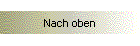

| |
Wenn Sie einen neuen Notenschlüssel anlegen wollen, dann müssen Sie einfach
nur die folgenden Schritte durchlaufen:
 |
Klicken Sie auf den grün unterlegten Button "Hinzufügen"
 , den Sie am unteren
rechten Rand finden. , den Sie am unteren
rechten Rand finden.
Der Notenberechner springt nun zu einem neuen, leeren Datensatz. Der Cursor
blinkt im Notenschlüsselmaximum-Feld, das Sie bitte unbedingt ausfüllen, weil
einige Rechenoperationen auf diesen Wert später zugreifen. |

 | Sie sehen nun 60 leere Felder vor sich, die Sie übrigens nicht alle
füllen müssen.
Jedes dieser Feder repräsentiert eine Note, die sich aus seiner jeweiligen
Position ergibt:
Das oberste Feld der ersten Spalte in der ersten Zeile steht für die Note 1,0
da es sich in der ersten Spalte (Noten mit einer 1 vor dem Komma: 1,x) und der
ersten Zeile (Noten mit einer 0 nach dem Komma: x,0) befindet. Entsprechend
steht das Nachbarfeld für die Note 2,0 und das Feld darunter für die Note 1,1. |
 | Geben Sie nun bei den Noten, die Sie später vergeben wollen,
denjenigen Punktewert ein, ab welchem die gewählte Note erreicht werden
soll:
Wenn Sie z.B. möchten, dass eine SchülerIn ab 92 von 100 Punkten eine 1
bekommen soll, dann geben Sie in das für die Note 1,0 stehende Feld (ganz
links oben) '92' ein. |
 | Wenn Sie ausschließlich ganze Noten vergeben wollen, dann geben Sie
bitte nur bei den ganzen Note Punktwerte ein. Falls Sie aber z.B. Viertelnoten
wünschen, dann müssen Sie auch bei 1,25; 1,5; 1,75 etc. Punktewerte eintragen.
Die beiden folgenden Notenschlüssel liefern das gleiche Ergebnis:
 |
 |
| |
Note
|
Punkte
ab - bis |
|
1
|
92-100
|
|
2
|
81-91,99
|
|
3
|
67-80,99
|
|
4
|
50-66,99
|
|
5
|
30--49,99
|
|
6
|
0-29,99
|
|
|
| |
Im Notenberechner Superplus müssen Sie lediglich angeben, ab
welchem Punktewert die nächst bessere Note vergeben werden soll |
|
|
|